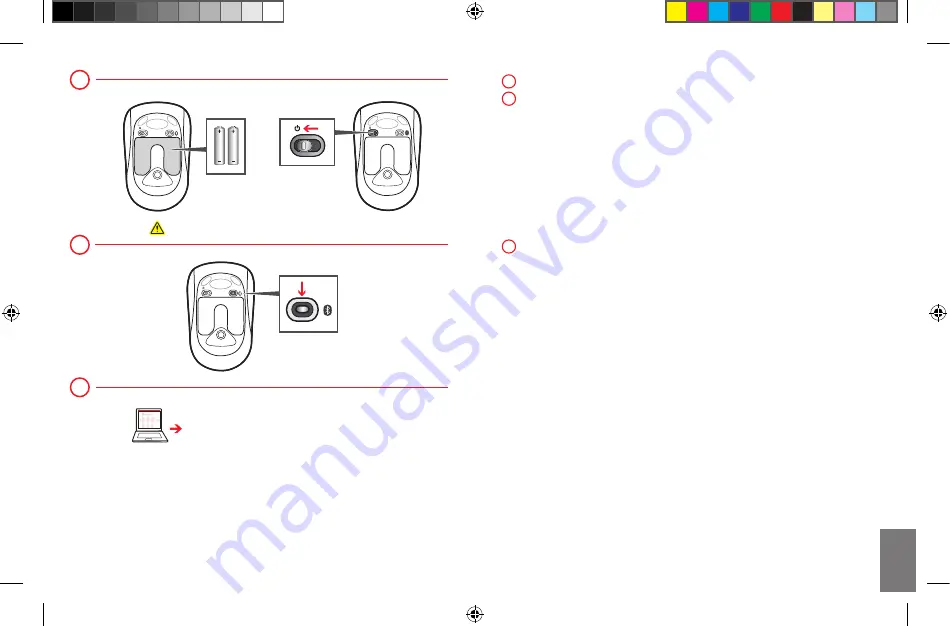
www.microsoft.com/hardware/support
www.microsoft.com/hardware/productguide
www.microsoft.com/hardware/downloads
1
Inserte las dos pilas alcalinas AAA y encienda el mouse.
2
Para conectar el mouse a su equipo:
a.
Mantenga presionado el botón
conectar
hasta que la luz en la parte
superior del mouse parpadee de color rojo y verde.
b. WindoWs 8:
En el equipo, presione la
tecla Windows
, escriba
panel de control
, seleccione
panel de control
en los resultados
de la búsqueda y seleccione
agregar dispositivos e impresoras
.
WindoWs 7:
En el equipo, desde el menú
inicio
, seleccione
panel de control
y en la vista
categoría
, ubique
hardware y sonido
y seleccione
agregar un dispositivo
.
c.
Cuando el mouse esté listo, selecciónelo y siga las instrucciones.
3
Cuando haya conectado correctamente el dispositivo, descargue
el software para obtener acceso a todas las funciones de su nuevo
dispositivo.
1
3
2
X
X
X182903901bkt.indd 6-7
5/21/2012 9:40:31 AM

























